Инсталиране на Windows 10 на Mac с BootCamp
Някои потребители на Mac биха искали да опитат Windows 10. Те имат такава възможност благодарение на вградената програма BootCamp.
Инсталирайте Windows 10 с BootCamp
С помощта на BootCamp няма да загубите производителност. Освен това самият процес на инсталиране е лесен и не носи никакви рискове. Но имайте предвид, че трябва да имате OS X поне 10.9.3, 30 GB свободно място, свободно флаш устройство и изображение с Windows 10. Също така не забравяйте да направите резервно копие, използвайки Time Machine .
- Намерете необходимата системна програма в директорията "Програми" - "Помощни програми" .
- Кликнете върху "Напред", за да продължите към следващата стъпка.
- Проверете елемента "Създаване на инсталационен диск ..." . Ако нямате драйвери, проверете "Изтегляне на най-новия софтуер ..." .
- Поставете флаш устройството и изберете изображението на операционната система.
- Съгласете се с форматирането на флаш устройството.
- Изчакайте процесът да приключи.
- Сега ще бъдете помолени да създадете дял за Windows 10. За да направите това, изберете поне 30 гигабайта.
- Рестартирайте устройството.
- След това се появява прозорец, в който ще трябва да настроите езика, региона и т.н.
- Изберете вече създадения дял и продължете.
- Изчакайте, докато инсталацията приключи.
- След като рестартирате, инсталирайте необходимите драйвери от устройството.
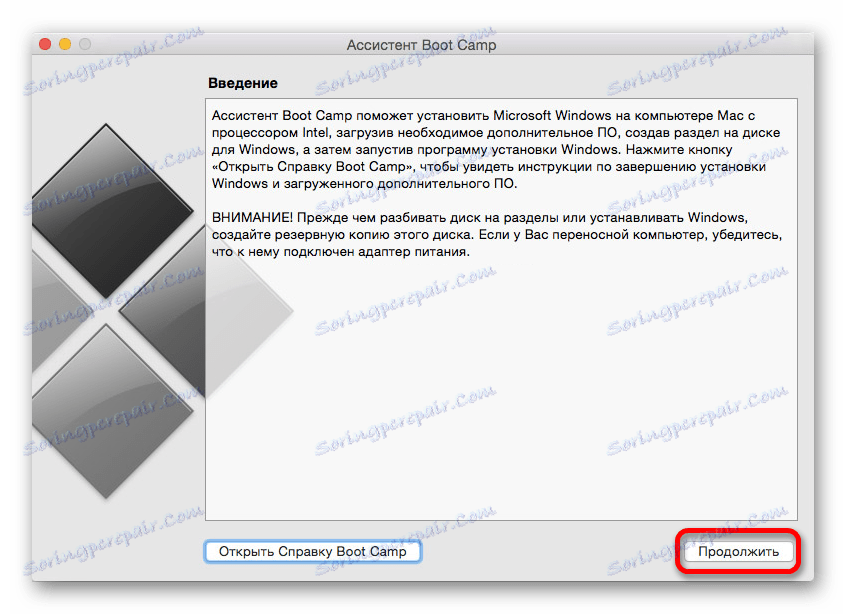
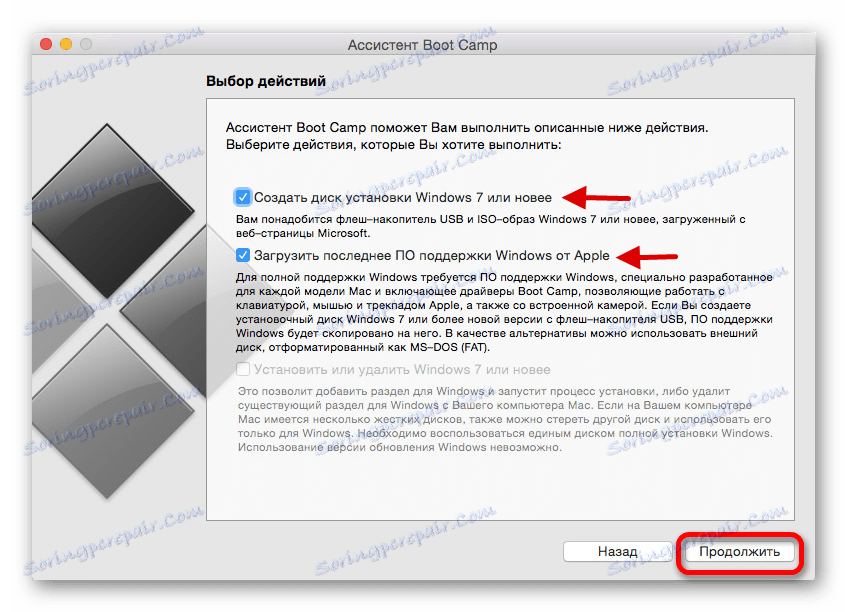
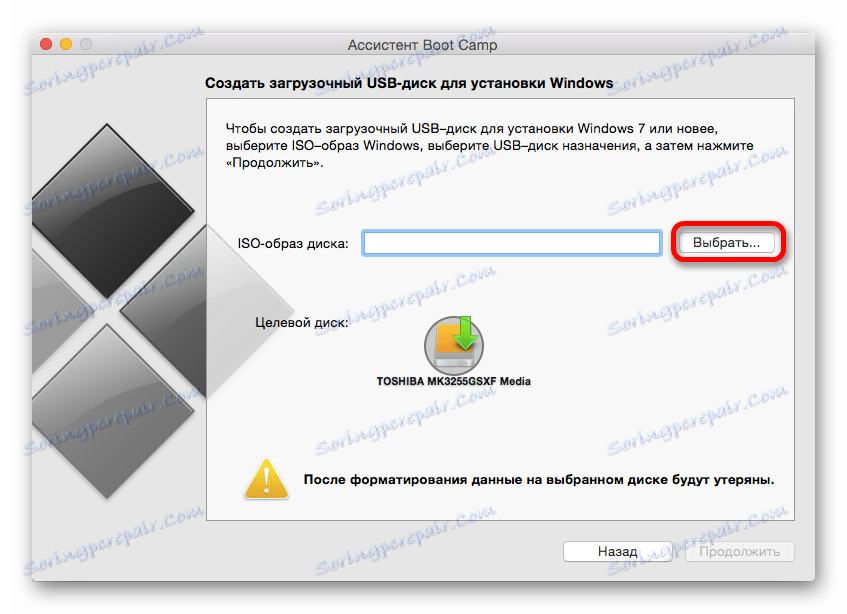

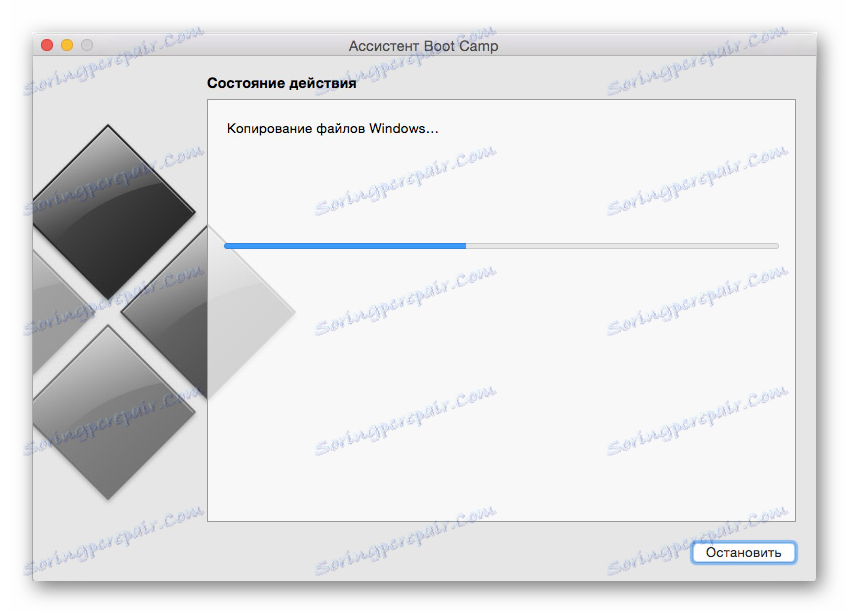
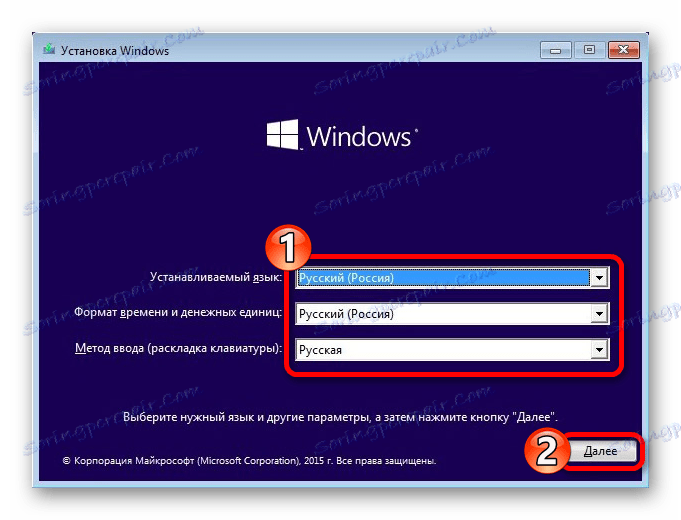
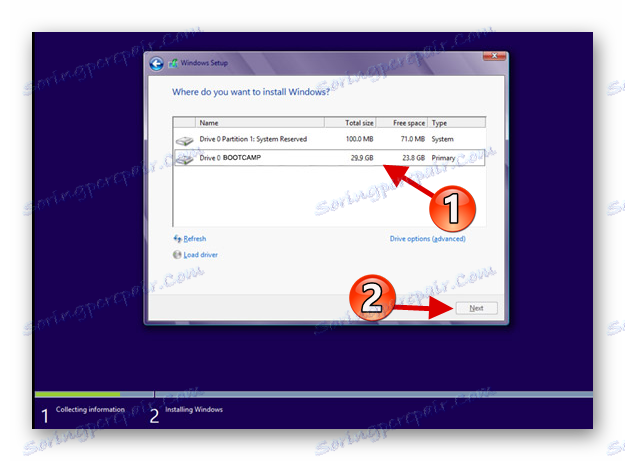
За да покажете менюто за избор на система, задръжте Alt ( опция ) на клавиатурата.
Сега знаете, че с BootCamp можете лесно да инсталирате Windows 10 на Mac.